Hagaaji Windows 10 App-ka wuu furmayaa kadibna wuu xidhaa
Miyay qaar ama dhammaan barnaamijyadaada Windows 10 si fiican u shaqayn? Markii hore, waxaan u qoray maqaal ku saabsan sida loo xaliyo dhibaatada maqan barnaamijyada Store Windows(fix the problem of missing Windows Store apps) iyo dhawaan waxaan lahaa macmiil ah oo iibsaday a Windows 10 mishiinka ii halkaas oo apps Windows ay u muuqan doonaan inay furmaan, laakiin ka dibna isla markiiba xidhi doona.
Haddii aad qabto arrintan halka appku ku guuldareysto inuu soo shubo, markaas waxay u badan tahay inay tahay arrin ogolaansho. Waxaa jira sababo badan oo ay apps Store -ku u fashilmaan inay bilaabaan oo mid ka mid ah ay tahay sababtoo ah ogolaanshaha faylalka Windows qaarkood iyo habaynta diiwaanka waa la bedelay, ha ahaato gacan ama siyaasad kooxeed.
Waxaad xallin kartaa dhibaatadan adiga oo hubiya dhammaan oggolaanshaha faylalkan iyo goobaha diiwaangelinta oo aad hubiso inay dhammaantood sax yihiin. Maqaalkan, waxaan kugu dhex mari doonaa tillaabooyinka aad tan samaynayso si aad mar kale u hesho apps Store -kaaga inay mar kale shaqeeyaan.
Windows 10 Diiwaanka Dhacdooyinka
Waxaad ku xaqiijin kartaa in tani ay tahay sababta arrinta adiga oo furaya diiwaanka dhacdada oo aad hubiso aqoonsiga dhacdada 5961(Event ID 5961) ee ku jira diiwaanka dhacdada. Waxaad furi kartaa diiwaanka dhacdada adiga oo gujinaya Start oo ku qoraya dhacdooyinka log(event log) .
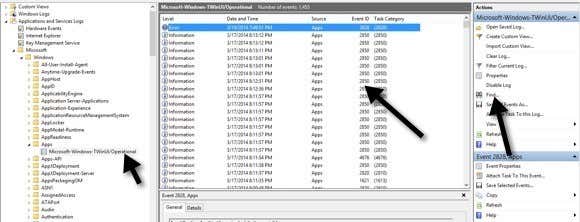
Waxaad u baahan doontaa inaad u gudubto gal-galka soo socda si aad u aragto haddii dhacdadan gaarka ahi jirto iyo in kale:
Applications and Services Logs\Microsoft\Windows\Apps\Microsoft-Windows-TWinUI/Operational
Markaad halkaas tagto, waxaad arki doontaa dhacdooyin farabadan oo halkaas ku taxan, malaha kumanyaal. Runtii gacanta kuma mari kartid tan, markaa dhagsii badhanka Find ee dhanka midig ku yaal oo ku qor 5961. Waxay ka baadhi doontaa logas oo haddii ay wax ka hesho, waxay iftiimin doontaa safkaas. Laba jeer ku dhufo safka oo waa inaad aragto macluumaadka qaar sida hoose:
Log Name: Microsoft-Windows-TWinUI/Operational Source: Microsoft-Windows-Immersive-Shell Event ID: 5961 Level: Error Description: Activation of the app for the Windows.Launch contract failed with error: The app didn't start.
Haddii ay dhacdodu jirto, waxaad si qurux badan u hubin kartaa inay tahay arrin ogolaansho koox cusub oo Windows ah oo loo yaqaan Dhammaan (All) Xirmooyinka Codsiga(Application Packages) . Waa maxay Dhammaan Xirmooyinka Codsiga(Application Packages) ? Hagaag(Well) , waxay la mid tahay maamulayaasha ama kooxaha isticmaalayaasha. Dhammaan Xirmooyinka Codsiga(Application Packages) waxa ku jira abka bakhaar kasta ee lagu rakibay Windows 10 . Haddii kooxdani aysan ogolaansho u haysan galka iyo goobaha diiwaangelinta, waxay keeni doontaa in apps ka ay ku guul daraysteen bilaabista.
Hagaaji Ogolaanshaha Nidaamka Faylka
Marka hore, aynu hagaajino ogolaanshaha nidaamka faylka. Tani waxay asal ahaan hubinaysaa oggolaanshaha saddex gal: Files Program, Windows iyo Users .
Tag Explorer oo midigta ku dhufo C:\Windows oo taabo tab Security . Waa kan sida ay u ekaan doonto ogolaanshaha saxda ah.

Haddii taasi aysan ahayn waxa ogolaanshahaagu u muujinayo tusaha, dabadeed dhagsii badhanka Sare(Advanced) ee dhinaca midigta hoose. Wadahadalka xiga, dhagsii badhanka Ogolaanshaha beddelka(Change Permissions) .

Markaa waxaad rabtaa inaad gujiso badhanka ku dar(Add) . Ogsoonow in haddii badhanka kudarku uu cawlan yahay, waxay u badan tahay inay la macno tahay in dhammaan faylasha ay leeyihiin (Add)TrustedInstaller . Akhri qoraalkaygii hore ee ku saabsanaa sida loo beddelo oggolaanshaha si aad si buuxda u maamusho faylasha iyo faylalka(change permissions so that you can gain full control over the files and folders) .

Halkan waxaad u baahan tahay inaad gujiso Dooro maamule(Select a principal) ka dibna ku qor dhammaan xidhmooyinka codsiga(all application packages) sanduuqa magaca shayga. Hubi(Make) inaad gujiso badhanka Hubinta Magacyada(Check Names) sidoo kale ka hor inta aanad gujin OK.

Hubi in Nooca(Type) loo dejiyay Oggolow(Allow) oo ku dabaqi karo ( Applies to)Galkan, faylalka hoose iyo faylasha(This folder, subfolders and files) . Fasaxyada hoos yimaada, hubi inaad akhriday oo fuliso(Read & execute) , Liiska gal waxa ku jira(List folder contents) iyo akhrinta(Read) la hubiyay. Kadibna ku dhufo OK.

Waxaa lagugu soo celin doonaa shaashadda ogolaanshaha ugu weyn. Halkan waxaad u baahan tahay inaad hubiso inaad hubiso Bedel dhammaan gelitaanka ogolaanshaha shayga ilmaha oo leh galitaanka ogolaanshaha la dhaxli karo ee shaygan(Replace all child object permission entries with inheritable permission entries from this object) .

Marka aad tan u sameyso hagaha Windows , waxaad u baahan tahay inaad sameyso wax la mid ah C: Users iyo C: Files Program. C: Isticmaalayaasha, wax walba waa isku mid marka laga reebo inaad siiso Dhammaan Xirmooyinka Codsiga(All Application Packages) kooxda Koontaroolka Buuxa(Full Control) . Sidoo kale, haddii aad ku shaqeyneyso 64-bit Windows , waxaad u baahan doontaa inaad tan u sameyso C: Files Program (x86) sidoo kale.
Hagaajinta Ogolaanshaha Diiwaanka
Galitaanka diiwaanka, fur regedit adoo aadaya Start oo ku qor regedit(regedit) . Markaad furto, waxaad u baahan tahay inaad hubiso oggolaanshaha HKEY_USERS . Midig ku dhufo(Right-click) HKEY_USERS oo(HKEY_USERS) guji Ogolaanshaha(Permissions) .

Hubi in Dhammaan Xirmooyinka Codsiga(All Application Packages) ay haystaan oggolaanshaha Akhriska .(Read)

Hadda u samee wax la mid ah HKEY_CLASSES_ROOT . Marka xigta balaadhi HKEY_LOCAL_MACHINE oo samee jeeg HARDWARE , SAM , SOFTWARE iyo SYSTEM .
Haddii aadan hadda waalan, markaa hambalyo! Arrinta ugu weyn ee aan ku arkay nidaamkan oo dhan waa beddelka oggolaanshaha galka nidaamka sababtoo ah waa inaad ka gudubtaa TrustedInstaller(TrustedInstaller) si aad isbeddel ugu samayso oggolaanshaha. Nuska wakhtiga oo aan waligiis si sax ah u shaqayn oo haddana la isku dayo in wax walba sidii caadiga ahayd lagu soo celiyo ayaa khatar la mid ah.
Waxaa laga yaabaa inaad ku fiicnaan lahayd inaad dib u dejiso Windows 10 , laakiin waxay u baahan doontaa inaad ku rakibto dhammaan abkaaga dhinac saddexaad mar kale. Waxaad dib u dajin kartaa Windows 10 adiga oo aadaya Settings , guji Cusboonaysiinta & Amniga(Update & Security) ka dibna dhagsii Soo kabashada(Recovery) . Haddii aad isku dayayso inaad beddesho oggolaanshaha oo aad galayso khaladaad, faallo ku dheji waxaanu isku dayi doonaa inaanu ku caawinno. Ku raaxayso!
Related posts
9 siyaabood oo lagu hagaajin karo Netflix App-ka oo aan shaqaynayn Windows 10
Hagaaji wax qaldamay intaad isku hagaajinayso App Mail gudaha Windows 10
Hagaaji Outlook App ma furmayo Windows 10
Hagaaji kamarada loo isticmaalo App kale gudaha Windows 10
Hagaaji Google Chrome wuxuu si toos ah ugu furmay Windows 10
Hagaaji Gelitaanka Kontroolka Helitaanka waa qalad kharriban gudaha Windows 10
Hagaaji Kombuyuutarku ma tagi doono Habka hurdada gudaha Windows 10
Hagaaji cilada Aagga Soo kabashada aan ansax ahayn ee kumbuyuutarka Windows 10
Fix kdbsync.exe wuu joojiyay shaqada Windows 10
Hagaaji NIDAAMKA FAT FILE (fastfat.sys) Shaashada buluuga ah ee Windows 10
Hagaaji habka LSAISO isticmaalka CPU sare ee Windows 10
Hagaaji asalka Desktop-ka Madow gudaha Windows 10
Sida loo furo Scan App gudaha Windows 10 Kumbiyuutarka oo iskaan dukumeenti
Laguma xidhi karo Xbox Live; Hagaaji arrinta isku xirka Xbox Live gudaha Windows 10
Hagaaji win32kfull.sys khaladka shaashadda buluuga ah ee gudaha Windows 10
Fotor: App-ka Tafatirka Sawirka ee Bilaashka ah ee loogu talagalay Windows 10
Hagaaji marinka gaabis ee shabakada wadista ka Windows 10
Hagaaji aqoonsiga Event ID 7031 ama 7034 qalad marka isticmaaluhu uu baxo Windows 10 kumbuyuutarka
Ku hagaaji ERR_CONNECTION_TIMED_OUT arrinta Chrome gudaha Windows 10
Hagaaji winmm.dll Lama helin ama khalad ka maqan Windows 10
